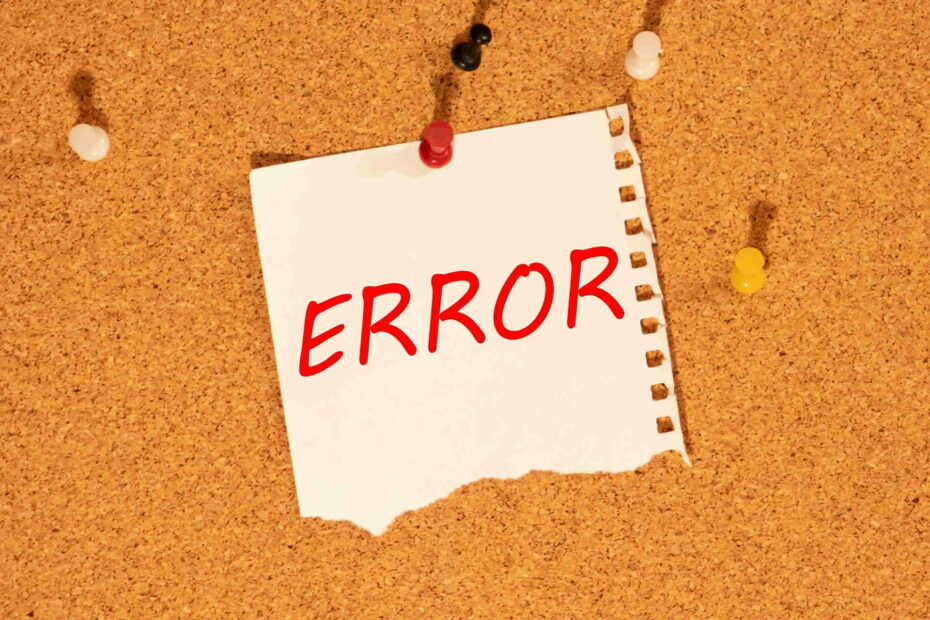
- Κατεβάστε το εργαλείο επισκευής Restoro PC που συνοδεύεται από κατοχυρωμένες τεχνολογίες (διαθέσιμο δίπλωμα ευρεσιτεχνίας εδώ).
- Κάντε κλικ Εναρξη σάρωσης για να βρείτε ζητήματα των Windows που θα μπορούσαν να προκαλέσουν προβλήματα στον υπολογιστή.
- Κάντε κλικ Φτιάξ'τα όλα για να διορθώσετε ζητήματα που επηρεάζουν την ασφάλεια και την απόδοση του υπολογιστή σας
- Το Restoro κατεβάστηκε από 0 αναγνώστες αυτόν τον μήνα.
Μπορείτε να διορθώσετε τα σφάλματα αποκατάστασης σφαλμάτων των Windows χρησιμοποιώντας αυτές τις μεθόδους:
- Κατάργηση υλικού που προστέθηκε πρόσφατα
- Εκτελέστε το Windows Start Repair
- Εκκίνηση στο LKGC (Τελευταία γνωστή καλή διαμόρφωση)
- Επαναφέρετε τον φορητό υπολογιστή HP με επαναφορά συστήματος
- Ανακτήστε το φορητό υπολογιστή
- Εκτελέστε την Επιδιόρθωση εκκίνησης με δίσκο εγκατάστασης των Windows
- Επανεγκαταστήστε τα Windows
Το ζήτημα "Ανάκτηση σφαλμάτων Windows" προκαλείται συνήθως από προβλήματα όπως κατεστραμμένα αρχεία συστήματος, ένα αλλαγή υλικούή ένα συμβιβασμό Δεδομένα διαμόρφωσης εκκίνησης (BCD). Τα καλά νέα είναι ότι όλα αυτά είναι εύκολο να επιλυθούν.
Στην πραγματικότητα, ορισμένες από τις καταστάσεις που δημιουργούν αυτό το σφάλμα έχουν περισσότερες από μία λύσεις που σημαίνει ότι υπάρχει μια τεράστια πιθανότητα να σπάσει το ζήτημα.
Τώρα, θα απαριθμήσω καθεμία από αυτές τις διορθώσεις σε αυτήν την ανάρτηση ελπίζοντας να σας βοηθήσω να επαναφέρετε επιτέλους τον φορητό υπολογιστή HP σε κατάσταση λειτουργίας.
Εάν είναι δυνατόν, βεβαιωθείτε ότι ο υπολογιστής είναι συνδεδεμένος στο αξιόπιστο δίκτυο Διαδικτύου καθώς εκτελείτε αυτά τα βήματα.
Ακολουθούν οι διάφορες μέθοδοι για τη διάγνωση του φορητού υπολογιστή HP αποκατάστασης σφαλμάτων των Windows (Windows 10, 8.1, 8, 7, Vista).
Πώς να διορθώσετε την αποκατάσταση σφαλμάτων των Windows σε φορητούς υπολογιστές;
Επιδιόρθωση 1: Κατάργηση υλικού που προστέθηκε πρόσφατα
Η προσθήκη υλικού, για παράδειγμα, μια νέα μονάδα μνήμης RAM μπορεί μερικές φορές να δημιουργήσει προβλήματα αστάθειας των Windows, κάνοντας τον φορητό υπολογιστή HP να αποτύχει στην επανεκκίνηση.
Χρησιμοποιήστε αυτά τα βήματα για να διορθώσετε τυχόν προβλήματα που προέκυψαν ως αποτέλεσμα της εγκατάστασης ενός νέου υλικού:
- Απενεργοποιήστε τον φορητό υπολογιστή σας και αφαιρέστε τον προσαρμογέα AC και την μπαταρία του.
- Αποσυνδέστε τη συσκευή που προστέθηκε πρόσφατα. Ίσως χρειαστεί να ανοίξετε ξανά το φορητό υπολογιστή για να αποκτήσετε πρόσβαση σε οποιοδήποτε υλικό έχετε εγκαταστήσει (εάν ήταν εσωτερική προσθήκη).
- Επιστρέψτε την μπαταρία.
- Ενεργοποιήστε το φορητό υπολογιστή με τον συνηθισμένο τρόπο.
- Ο φορητός υπολογιστής μπορεί να εκκινήσει με επιτυχία στην επιφάνεια εργασίας και το μήνυμα σφάλματος αποκατάστασης των παραθύρων δεν θα εμφανιστεί ξανά.
- Τώρα μπορείτε να προσπαθήσετε να επανασυνδέσετε τη συσκευή και να περιμένετε τα Windows να την αναγνωρίσουν (για εξωτερικό υλικό όπως μια κάμερα web USB).
- Για υλικό που είναι εγκατεστημένο στο μητρική πλακέτα, η καλύτερη προσέγγιση είναι να διασφαλίσετε ότι εγκαθιστάτε μια συμβατή συσκευή και να εισαγάγετε αμέσως τα σωστά προγράμματα οδήγησης.
ΥΠΟΔΕΙΞΗ: Εάν προσθέτετε περισσότερες από μία συσκευές, συνιστάται να συνδέετε μία κάθε φορά και να συνεχίζετε την επανεκκίνηση του υπολογιστή με κάθε προσθήκη μέχρι να εντοπίσετε τη συσκευή που προκαλεί το σφάλμα. Σας συνιστούμε να αγνοήσετε τη συσκευή που δημιουργεί το σφάλμα.
- Μετάβαση στη διόρθωση 2 εάν το σφάλμα εξακολουθεί να εμφανίζεται.
- ΣΧΕΤΙΖΟΜΑΙ ΜΕ: Πλήρης επιδιόρθωση: Δεν είναι δυνατή η δημιουργία μονάδας ανάκτησης στα Windows 10, 8,1, 7
Επιδιόρθωση 2: Εκτελέστε την εκκίνηση εκκίνησης των Windows
Τώρα μπορείτε να επιχειρήσετε να επιδιορθώσετε μια ελαττωματική διαδικασία εκκίνησης των Windows επιδιορθώνοντας τα σχετικά αρχεία.

Βήματα:
- Αφήστε την αντίστροφη μέτρηση του χρονοδιακόπτη του φορητού υπολογιστή να μηδενιστεί μόλις εμφανιστεί το μήνυμα σφάλματος ή απλώς πατήστε enter ενώ έχει επιλεγεί η επιλογή επισκευής έναρξης εκκίνησης ο Επιδιόρθωση κατά την εκκίνηση η διεπαφή ανοίγει και ξεκινά τη σάρωση του φορητού υπολογιστή HP για προβλήματα.
- Εφαρμόστε τις προτάσεις που έκανε ο οδηγός επιδιόρθωσης εκκίνησης για να διορθώσετε τα εκκρεμή σφάλματα.
- Ο φορητός υπολογιστής θα πρέπει να επανεκκινήσει σύντομα και να εκκινήσει στην κανονική σας επιφάνεια εργασίας.
Διαφορετικά, μεταβείτε στην επιδιόρθωση 3 εάν το σφάλμα δεν απομακρυνθεί.
- ΔΙΑΒΑΣΤΕ ΕΠΙΣΗΣ: Πώς να διορθώσετε τον κωδικό σφάλματος υπολογιστή 601 σε φορητούς υπολογιστές HP
Επιδιόρθωση 3: Εκκίνηση σε LKGC (Τελευταία γνωστή καλή διαμόρφωση)
Η εκκίνηση στην τελευταία γνωστή καλή διαμόρφωση είναι εύκολη και θα μπορούσε να λύσει το πρόβλημα χωρίς πολλή φασαρία. Βήματα:
- Επανεκκινήστε τον φορητό υπολογιστή σας.
- Τύπος F8 επανειλημμένα μέχρι να εμφανιστούν οι προχωρημένες επιλογές εκκίνησης.
- Επιλέξτε LKGC (τελευταία γνωστή καλή διαμόρφωση - προηγμένη) και στη συνέχεια πατήστε enter.
- Προχωρήστε στην επιδιόρθωση 4 εάν η αποκατάσταση σφαλμάτων των Windows εξακολουθεί να υφίσταται.
Επιδιόρθωση 4: Επαναφορά του φορητού υπολογιστή HP με επαναφορά συστήματος
Εκτελέστε μια σάρωση συστήματος για να ανακαλύψετε πιθανά σφάλματα

Κατεβάστε το Restoro
Εργαλείο επισκευής υπολογιστή

Κάντε κλικ Εναρξη σάρωσης για να βρείτε ζητήματα Windows.

Κάντε κλικ Φτιάξ'τα όλα για την επίλυση προβλημάτων με τις κατοχυρωμένες τεχνολογίες.
Εκτελέστε σάρωση υπολογιστή με Restoro Repair Tool για να βρείτε σφάλματα που προκαλούν προβλήματα ασφαλείας και επιβράδυνση. Αφού ολοκληρωθεί η σάρωση, η διαδικασία επισκευής θα αντικαταστήσει τα κατεστραμμένα αρχεία με νέα αρχεία και στοιχεία των Windows.
Η επαναφορά του φορητού υπολογιστή τον επαναφέρει στις ρυθμίσεις που είχαν προηγουμένως λειτουργήσει. Μπορείτε να εκτελέσετε το επαναφοράς συστήματος απευθείας από το παράθυρο επιδιόρθωσης εκκίνησης εάν αυτή η επιλογή μας αναδυθεί. Δείτε πώς μπορείτε να αρχικοποιήσετε την επαναφορά εάν δεν παρέχεται η επιλογή:
- Απενεργοποιήστε τον φορητό υπολογιστή.
- Ενεργοποιήστε το μηχάνημα (πατήστε το κουμπί λειτουργίας του). Τώρα, αρχίστε να πατάτε το F8κλειδί μόλις εμφανιστεί το λογότυπο HP. Πατήστε το εν λόγω πλήκτρο επανειλημμένα μέχρι να εμφανιστεί μια οθόνη εκκίνησης.
- Επισημάνετε το λειτουργία ασφαλείας επιλογή χρησιμοποιώντας το πάνω/ κάτω βέλη και πατήστε εισαγω.
- Επιλέξτε ένα διαχειριστής λογαριασμός χρήστη όταν εμφανιστεί η οθόνη σύνδεσης των παραθύρων και εισαγάγετε τον κωδικό πρόσβασής σας (εάν υπάρχει).
- Όταν εμφανιστεί η επιφάνεια εργασίας, πατήστε το κουμπί των παραθύρων στο μενού και, στη συνέχεια, κάντε κλικ μέσα στη γραμμή αναζήτησης.
- Τύπος cmd μετά πιέστε Εισαγω.
- Στο παράθυρο της γραμμής εντολών, πληκτρολογήστε rstrui και πάλι πατήστε εισαγω. Ανοίγει η οθόνη επαναφοράς συστήματος.
- Κάντε κλικ στο επόμενο επιλέξτε το τελευταίο σημείο επαναφοράς που λειτούργησε (από τις εμφανιζόμενες επιλογές) στη συνέχεια κάντε κλικ Επόμενο.
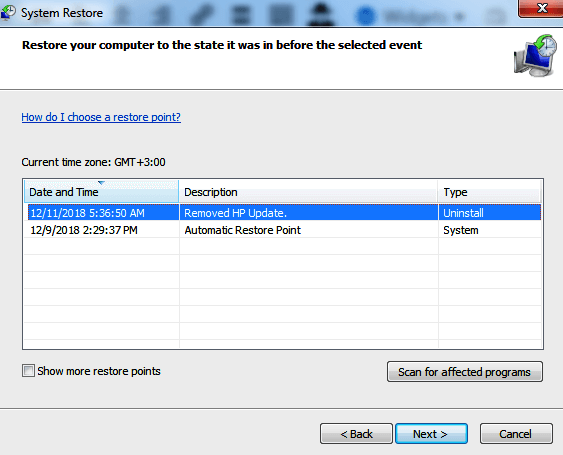
- Τώρα κάντε κλικ στο φινίρισμα και, στη συνέχεια, περιμένετε το checkup και επανεκκίνηση της διαδικασίας να ολοκληρωσω. Και πάλι υπομονή.
- Ας ελπίσουμε ότι ο φορητός υπολογιστής εκκινεί εντάξει και το σφάλμα εξαφανίζεται.
- Προχωρήστε στο Fix 6 εάν δεν υπάρχει επιτυχία.
- ΣΧΕΤΙΖΟΜΑΙ ΜΕ: Πλήρης επιδιόρθωση: Το πρόγραμμα οδήγησης σταμάτησε να ανταποκρίνεται και έχει ανακτήσει στα Windows 10
Επιδιόρθωση 5: Ανάκτηση του φορητού υπολογιστή
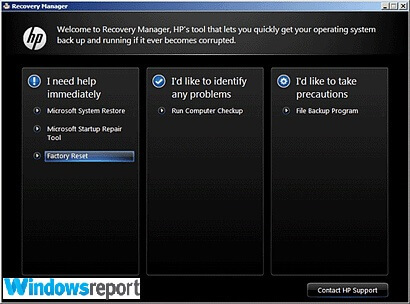
Η ανάκτηση φορητού υπολογιστή HP ισοδυναμεί με την επαναφορά της εργοστασιακής ρύθμισης του υπολογιστή.
Βήματα:
- Απενεργοποιήστε τον φορητό υπολογιστή.
- Ενεργοποιήστε το και πατήστε το F11κλειδί επανειλημμένα έως ότου ανοίξει το Recovery Manager (Windows 7).
- Για τα Windows 10, είναι μέχρι το Διάλεξε μια επιλογή εμφανίζεται το παράθυρο.
- Στα Windows 8, είναι μέχρι επιλέξτε τη διάταξη του πληκτρολογίου σας ανοίγει το παράθυρο (Ο υπολογιστής κάνει επανεκκίνηση).
- Εδώ είναι το επόμενο βήματα:
- Windows 10
- Κάντε κλικ αντιμετώπιση προβλημάτων κάτω από την καρτέλα επιλογή επιλογής
- Κάντε κλικ ρδιαχειριστής ecovery στην καρτέλα Αντιμετώπιση προβλημάτων.
- Κάντε κλικ ανάκτηση συστήματος υπό βοήθεια για να προχωρήσουμε επιτέλους στην ανάκαμψη.
- παράθυρα 8
- Κάντε κλικ αντιμετώπιση προβλημάτων κάτω από την καρτέλα επιλογή επιλογής.
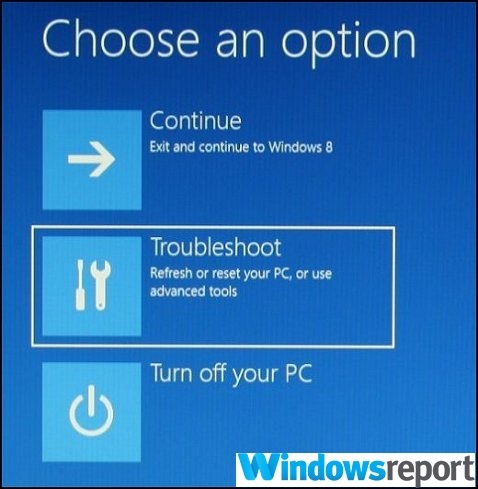
- Κάντε κλικ διευθυντής αποκατάστασης στο παράθυρο αντιμετώπισης προβλημάτων.
- Επιλέγω παράθυρα 8 για να ανοίξετε τον πολύ σημαντικό διαχειριστή ανάκτησης.
- Τώρα κάντε κλικανάκτηση συστήματοςγια επαναφορά του φορητού υπολογιστή στην αρχική του εργοστασιακή ρύθμιση. Μια άλλη επιλογή θα ήταν να κάνετε κλικ στο ελαχιστοποιημένη ανάκτηση εικόνας για να επαναφέρετε μόνο το δικό σας παράθυρα 8 λειτουργικό σύστημα, προγράμματα οδήγησης και επιλεγμένο λογισμικό.
- Windows 7
- Κάντε κλικ ανάκτηση συστήματος σύμφωνα με το Χρειάζομαι βοήθεια αμέσως αυτί.
- Ορίστε την προτιμώμενη επιλογή δημιουργίας αντιγράφων ασφαλείας όταν η ανάκτηση συστήματος ζητά τις προτιμήσεις δημιουργίας αντιγράφων ασφαλείας.
- Κάντε κλικ Εντάξειπότε και εάν εμφανίζεται μια προειδοποίηση.
- Κάντε κλικ φινίρισμα (ή συνεχίστε εάν τα Windows 10/8) για επανεκκίνηση του φορητού υπολογιστή μόλις ολοκληρωθεί η ανάκτηση.
- Τώρα προχωρήστε στην τυπική ρύθμιση παραθύρων έως ότου ο φορητός υπολογιστής ολοκληρώσει τη νέα αναδιάρθρωση.
- Επανεκκινήστε ξανά τον υπολογιστή σας για να διασφαλίσετε ότι όλα λειτουργούν ομαλά.
- Ίσως χρειαστεί να επανεγκαταστήσετε μέρος ή όλο το προηγούμενο λογισμικό σας, συμπεριλαμβανομένων των προγραμμάτων προστασίας από ιούς και των επιχειρήσεων (εάν υπάρχουν) συν τυχόν εφεδρικά αρχεία.
- ΔΙΑΒΑΣΤΕ ΕΠΙΣΗΣ: Διορθώστε το σφάλμα HP Accelerometer στα Windows 10 με αυτές τις γρήγορες λύσεις
Χρήση δίσκου αποκατάστασης HP για εκτέλεση της ανάκτησης
Οι δίσκοι ανάκτησης HP (εάν έχετε ήδη) μπορούν επίσης να είναι βολικοί.
Βήματα:
- Ενεργοποιήστε το φορητό υπολογιστή και, στη συνέχεια, τοποθετήστε το πρώτο CD / DVD αποκατάστασης HP στη μονάδα δίσκου.
- Σβήσε τον υπολογιστή.
- Τώρα ενεργοποιήστε το.
- Πάτα το διαφυγή κλειδί συνεχώς έως ότου ανοίξει το μενού εκκίνησης ενός παραθύρου ή το παράθυρο της επιλεγμένης συσκευής εκκίνησης.
- Εάν λάβετε το μενού επιλογής συσκευής εκκίνησης, κάντε κλικ στη σωστή μονάδα CD / DVD και στη συνέχεια πατήστε εισαγω.
- Άλλος τύπος ΣΤ9για να αποκτήσετε πρόσβαση στην επιλογή μενού εκκίνησης / συσκευής και, στη συνέχεια, επιλέξτε το σωστό Μονάδα CD / DVD και πατήστε εισαγω.
- Εάν εμφανιστεί το παράθυρο που σας ζητά να εκτελέσετε ανάκτηση από τον σκληρό δίσκο, επιλέξτε το «Run πρόγραμμα από δίσκοΚαι κάντε κλικ στο επόμενο.
- Επιλέξτε "Δίσκοι αποκατάστασης που δημιουργήθηκαν από τον υπολογιστή σας "/" Δίσκοι αποκατάστασης που ελήφθησαν από την υποστήριξη της HP " επιλογή κατάλληλα.
- Επιλέξτε εργοστασιακή επαναφορά / επαναφορά του υπολογιστή διαγράφοντας ολόκληρη τη μονάδα δίσκου και επαναφέροντας την εργοστασιακή ρύθμιση ανάλογα με το τι εμφανίζεται στην οθόνη.
- Επιλέξτε ένα κατάλληλο επιλογή δημιουργίας αντιγράφων ασφαλείαςή αλλιώς.
- Κάντε κλικ Εντάξειγια να αποκρύψετε την προειδοποίηση που εμφανίζεται.
- Ακολουθήστε τα βήματα που ανταποκρίνονται όπου είναι απαραίτητο. Επίσης, εισαγάγετε τον επόμενο δίσκο ανάκτησης όταν σας ζητηθεί.
- Κάντε κλικ φινίρισμα/Επόμενο όπως ζητήθηκε όταν τελειώσει η ανάκτηση.
- Ο φορητός υπολογιστής μπορεί να απενεργοποιηθεί ή να επανεκκινήσει αυτόματα. Εάν είναι απενεργοποιημένο, περιμένετε περίπου 5 δευτερόλεπτα προτού το ενεργοποιήσετε ξανά.
ΥΠΟΔΕΙΞΗ: Η διαδικασία μερικές φορές διαρκεί μια ώρα, οπότε εξασκήστε υπομονή.
- Ίσως χρειαστεί να επανεγκαταστήσετε μέρος ή όλο το προηγούμενο λογισμικό σας, συμπεριλαμβανομένων των προγραμμάτων προστασίας από ιούς και των επιχειρήσεων (εάν υπάρχουν) συν τυχόν εφεδρικά αρχεία.
Εκκίνηση από τη μονάδα ανάκτησης USB
Οι φορητοί υπολογιστές χωρίς μονάδα δίσκου DVD θα πρέπει να χρησιμοποιήσετε την ανάκτηση HP Μονάδα USB.
Βήματα:
- Ενεργοποιήστε το φορητό υπολογιστή και τοποθετήστε το δίσκο USB ανάκτησης στη θύρα USB.
- Τώρα απενεργοποιήστε το φορητό υπολογιστή.
- Ενεργοποιήστε το ξανά.
- Πάτα το ESC κλειδί συνεχώς έως ότου ανοίξει το μενού εκκίνησης ενός παραθύρου ή το παράθυρο της επιλεγμένης συσκευής εκκίνησης.
- Οι επιλογές που πρέπει να κάνετε διαφέρουν ελαφρώς ανάλογα με τον τύπο του μενού που εμφανίζεται στην οθόνη σας:
- Για επιλογή μενού συσκευής εκκίνησης, επιλέξτε τη σωστή μονάδα αποθήκευσης USB και στη συνέχεια πατήστε Εισαγω.
- Για το μενού εκκίνησης, πατήστεΣΤ9για πρόσβαση στο μενού εκκίνησης / επιλογή συσκευής. Επιλέξτε ξανά τη σωστή μονάδα αποθήκευσης USB και πατήστε εισαγω.
- Τα υπόλοιπα βήματα είναι όπως εξήγησα παραπάνω για CD / DVD.
- Θυμηθείτε να αφαιρέσετε τη μονάδα USB πριν κάνετε επανεκκίνηση του φορητού υπολογιστή.
- ΣΧΕΤΙΖΟΜΑΙ ΜΕ: 5 καλύτερο λογισμικό για την ανάκτηση κατεστραμμένου σκληρού δίσκου των Windows
Επιδιόρθωση 6: Εκτελέστε την επιδιόρθωση εκκίνησης με δίσκο εγκατάστασης των Windows
Όλες οι μέθοδοι σας ενδέχεται να αποτύχουν εάν υπάρχει ένα κρίσιμο σφάλμα με την εγκατάσταση των Windows. Σε μια τέτοια περίπτωση, πρέπει να επιδιορθώσετε την αρχική εγκατάσταση των παραθύρων χρησιμοποιώντας το δίσκο
Ξεκινήστε τον υπολογιστή σας και τοποθετήστε έναν δίσκο Windows που λειτουργεί στη μονάδα DVD.
- Επανεκκινήστε τον υπολογιστή και πατήστε ΣΤ9 (επανειλημμένα) μόλις εμφανιστεί το λογότυπο HP μέχρι να εμφανιστεί το μήνυμα "Πατήστε οποιοδήποτε πλήκτρο για εκκίνηση από CD ή DVD ..." στην οθόνη.
- Επιλέξτε τη γλώσσα που προτιμάτε, το χρόνο συν το νόμισμα και ένα αγαπημένο πληκτρολόγιο/ μέθοδος εισαγωγής και, στη συνέχεια, κάντε κλικ στο επόμενο.
- Επιλέγω Επιδιορθώστε τον υπολογιστή σας.
- Στο επόμενο παράθυρο επιλογών αποκατάστασης συστήματος, επιλέξτε τη μονάδα δίσκου όπου βρίσκεται η εγκατάσταση των Windows και κάντε κλικ στο επόμενο.
- Κάντε κλικ Επιδιόρθωση κατά την εκκίνηση στον επόμενο διάλογο.
- Επιλέγω επαναφοράς συστήματος και ακολουθήστε τα βήματα έως ότου επιδιορθωθεί ο υπολογιστής.
Επιδιόρθωση 7: Επανεγκατάσταση των Windows
Επανεγκαθιστώ ένα νέο αντίγραφο των Windows εάν αποτύχουν όλα τα άλλα.
ΠΕΡΙΣΣΟΤΕΡΕΣ ΠΟΡΟΙ:
- Το USB δεν λειτουργεί σε φορητούς υπολογιστές HP Envy; Δείτε πώς μπορείτε να διορθώσετε αυτό το πρόβλημα
- ΕΠΙΔΙΌΡΘΩΣΗ: Ο φορητός υπολογιστής HP δεν συνδέεται σε Wi-Fi στα Windows 10
- Η μπαταρία φορητού υπολογιστή HP Envy δεν φορτίζεται μετά την εγκατάσταση των Windows 10
 Εξακολουθείτε να αντιμετωπίζετε προβλήματα;Διορθώστε τα με αυτό το εργαλείο:
Εξακολουθείτε να αντιμετωπίζετε προβλήματα;Διορθώστε τα με αυτό το εργαλείο:
- Κάντε λήψη αυτού του εργαλείου επισκευής υπολογιστή βαθμολογήθηκε Μεγάλη στο TrustPilot.com (η λήψη ξεκινά από αυτήν τη σελίδα).
- Κάντε κλικ Εναρξη σάρωσης για να βρείτε ζητήματα των Windows που θα μπορούσαν να προκαλέσουν προβλήματα στον υπολογιστή.
- Κάντε κλικ Φτιάξ'τα όλα για την επίλυση προβλημάτων με τις κατοχυρωμένες τεχνολογίες (Αποκλειστική έκπτωση για τους αναγνώστες μας).
Το Restoro κατεβάστηκε από 0 αναγνώστες αυτόν τον μήνα.
![[Επίλυση] Δεν είναι δυνατή η δημιουργία μονάδας ανάκτησης στα Windows 10](/f/67cb15655852b17c0b6330205274117b.jpg?width=300&height=460)
![4 καλύτερες προσφορές ACRONIS [Οδηγός 2021]](/f/80c51c65121400df9a81ad8d263b5630.jpg?width=300&height=460)
